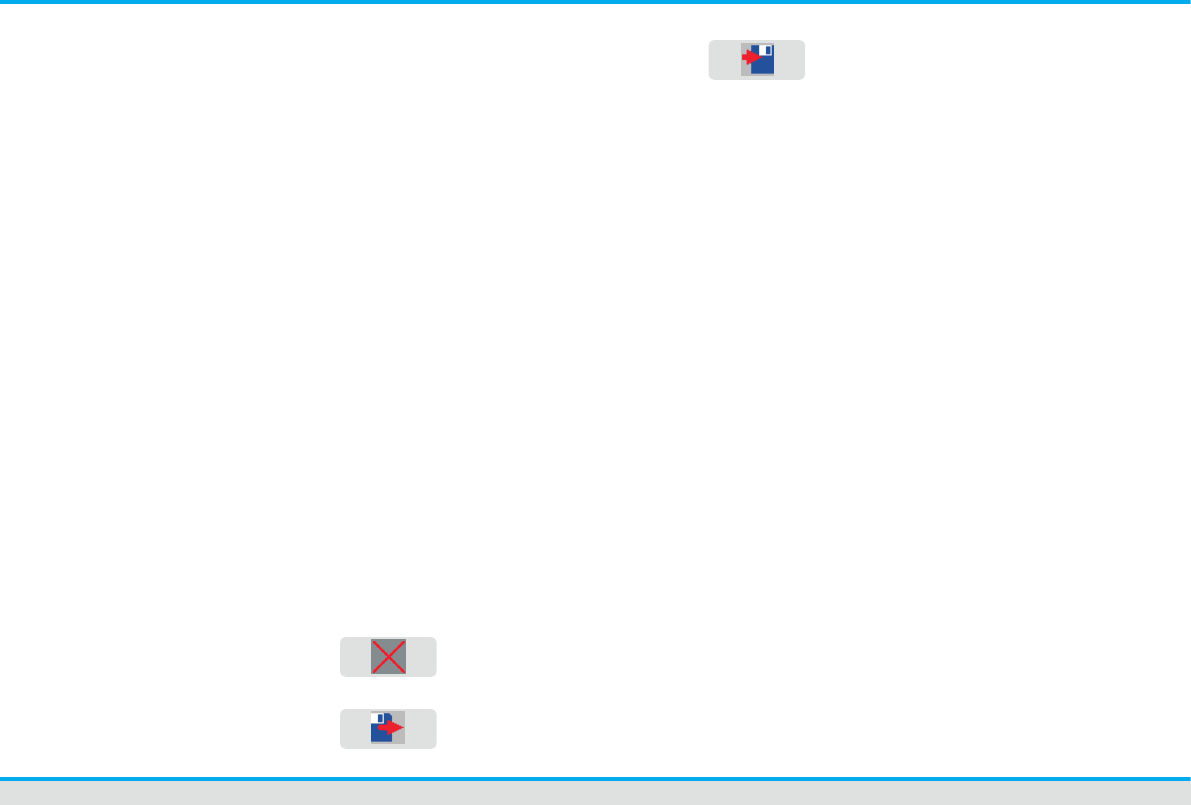-
hoe krijg ik foto's van de computer op de viessmann commander Gesteld op 13-1-2018 om 16:34
Reageer op deze vraag Misbruik melden-
Beste Meneer, naar mijn mening, geef je het IP adres in , in je browserbalk. (je http://)
Waardeer dit antwoord Misbruik melden
Bijv. 192.168.0.99 , zo werkt het bij de Ecos.
Maar als het goed is, moet er op je monitor dan een pagina komen, waarin je functies kunt kiezen. Updates....restore...Symbolen e.d.
Door de optie loksymbolen (?) aan te klikken ,moet je in een menu komen, waarin beelden te uploaden zijn. De pagina moet ingedeeld zijn in delen,vakje's . Door er een aan te klikken, vraagt hij om een foto. cq. file . *.jpeg , misschien ook *.bmp . JPEG is fotorealistischer. BMP is een uit bits opgeboude tekening, BitMaP. Naar mijn mening moet je op covert, of upload pijl kunnen klikken, en hij moet de afbeelding verzenden, Mijn splinternieuwe Ecos II Centrale is defect. Hij ziet me boosters niet, en nog vele andere dingen niet. Heb me geld terug gekregen. Ben He-Le-maal klaar met ESU. Op het forum vragen gestelt,krijg gen antwoord van ze. 3 Weken al...bijna. Ben bang om een andere (nieuw) bestelde centrale te kopen. Denk dat ik de Viessmann Commander 5320 neem. Die herkent ook mfx . Heb een mobile-control. Een soort van tablet , van ESU . Naar mijn mening moet de commander daar gewoon mee kunnen werken. Het is immers een wifi signaal. Zonder stekker in het apparaat zelf. Heb drie esu boosters. Maar die ben ik zo kwijt op marktplaats bijvoorbeeld. Heb al een (1) iemand die er een wil. Zal eens kijken wat er in de handleiding staat over het uploaden van plaatjes, cq. foto's . Dat moeten ze uitleggen . Succes. Groet van Peter Zwart, Akersloot. peterezwart@quicknet.nl Geantwoord op 14-3-2018 om 21:46
-
-
Ik heb zelf ook een commander heb daarbij het programma gedownload van viessmann waarmee je foto's van de computer naar de commander kan zetten. Werkt prima. Makkelijk in gebruik. Geantwoord op 15-3-2018 om 14:57
Waardeer dit antwoord Misbruik melden